三分钟教程(180):PPT晶格化风格教程 …
2018-06-21 09:22:39来源:未知 阅读 ()

 导读/
导读/
目前PPT市场上,晶格化风格的PPT模板都很是受欢迎,所以今天专门为大家献上晶格化风格制作的PPT教程,希望能帮到大家啦!
目前PPT市场上,晶格化风格的PPT模板都很是受欢迎,所以今天专门为大家献上晶格化风格制作的PPT教程,希望能帮到大家啦!
第一步:用图片填充PPT的背景
新建一个矩形,矩形长度与背景相同,高度适度,按住Ctrl+Shift向下拖动复制出一个,分别填充白色黑色,无轮廓。选择两个矩形,同样使用拖动复制,生成一对矩形,然后按F4复制4至5次复制出一系列矩形。
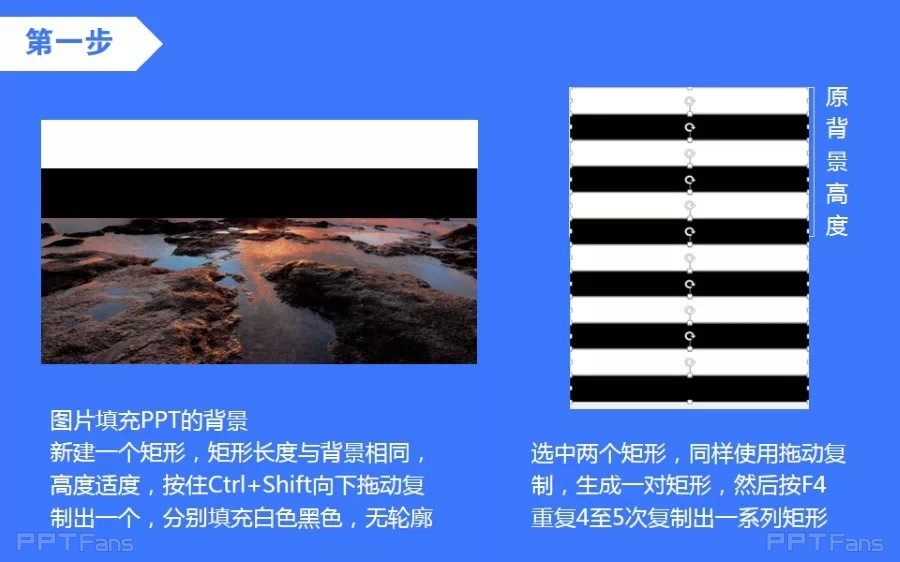
第二步:制作斜条纹
键盘Ctrl+a全选,Ctrl+G组合进入设置形状格式菜单,旋转-60°;按住Ctrl+滑动滚轮,缩放比例移动矩形组合覆盖住整个画面背景。
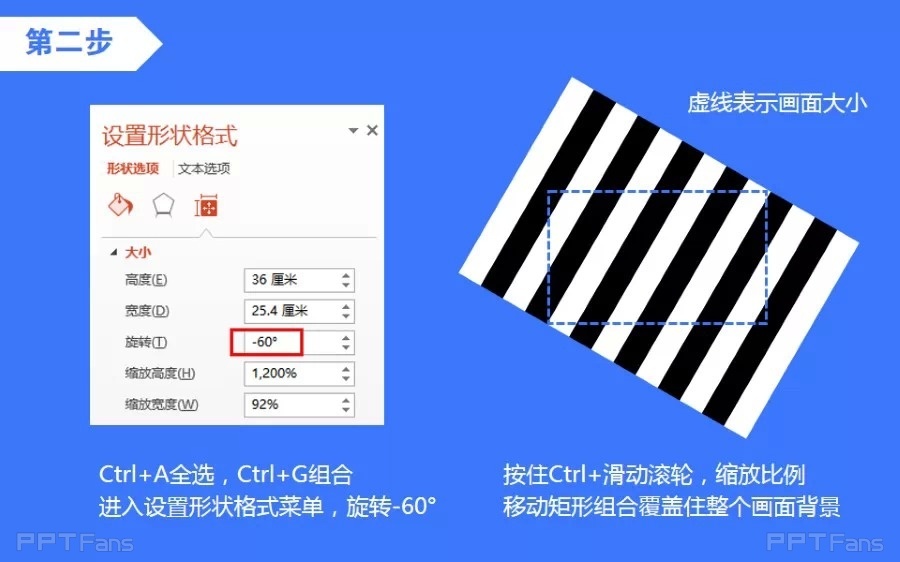
第三步:斜条纹半透明处理
Ctrl+Shift+G解除组合,设置白色矩形的透明度为80%,将黑色矩形也填充为白色,透明度为95%。

?第四步:制作交叉的斜条纹
Ctrl+G组合所有矩形,然后复制一份水平翻转如上图示;将两份矩形Ctrl+X剪切,然后Ctrl+V粘贴,并选择粘贴为图片格式,调整好位置最后依据背景尺寸裁剪好。

第五步:最后修饰
晶格风格大功告成,加上镂空的标题和装饰更显狂拽酷炫吊炸天。
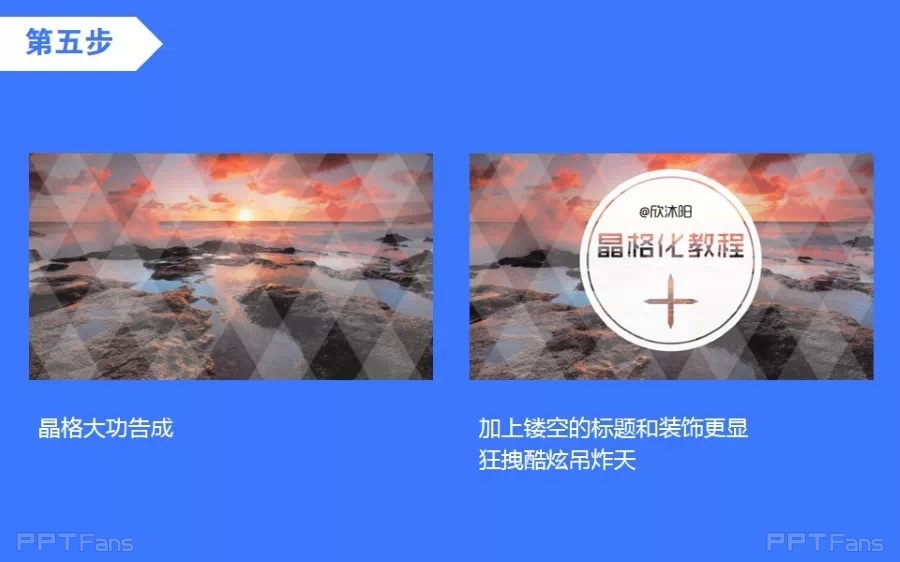
全教程完,请看最终效果

本文来自秋叶语录的微信公众平台。
返回“三分钟教程”教程目录列表
标签:
版权申明:本站文章部分自网络,如有侵权,请联系:west999com@outlook.com
特别注意:本站所有转载文章言论不代表本站观点,本站所提供的摄影照片,插画,设计作品,如需使用,请与原作者联系,版权归原作者所有
上一篇: PPT绘制小图标教程
下一篇: 在乔布斯面前,你的PPT都是浮云
- PPT教程:在图片上设计字体的排版方法详解 2019-02-25
- PPT图片处理教程:如何让模糊图片变清晰? 2018-07-16
- PPT音乐裁切工具-Cooledit音频后期处理教程 2018-07-16
- PPT音频处理软件推荐:cooledit下载|图文教程 2018-07-16
- 如何把活动方案PPT做到简约大方?-整容计划PPT美化 2018-06-21
IDC资讯: 主机资讯 注册资讯 托管资讯 vps资讯 网站建设
网站运营: 建站经验 策划盈利 搜索优化 网站推广 免费资源
网络编程: Asp.Net编程 Asp编程 Php编程 Xml编程 Access Mssql Mysql 其它
服务器技术: Web服务器 Ftp服务器 Mail服务器 Dns服务器 安全防护
软件技巧: 其它软件 Word Excel Powerpoint Ghost Vista QQ空间 QQ FlashGet 迅雷
网页制作: FrontPages Dreamweaver Javascript css photoshop fireworks Flash
